电子表格软件 介绍
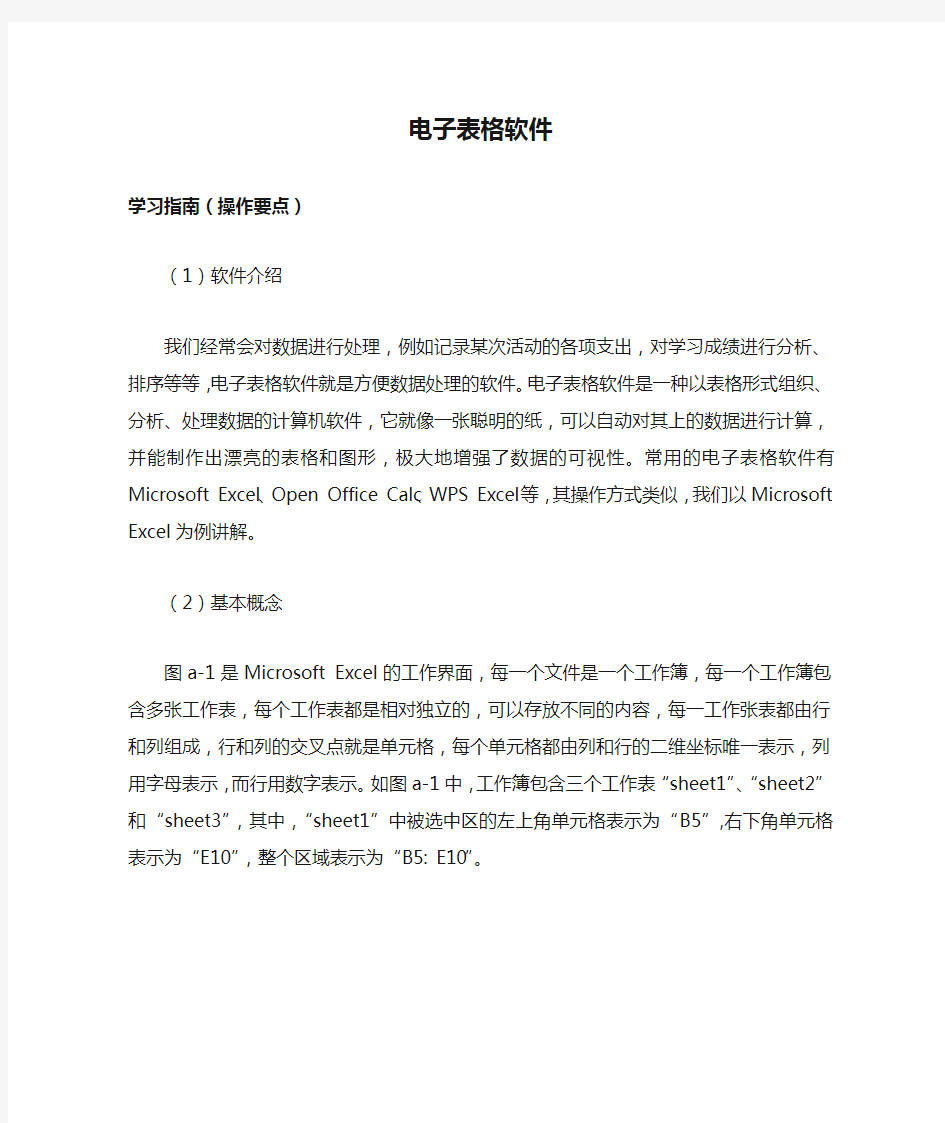
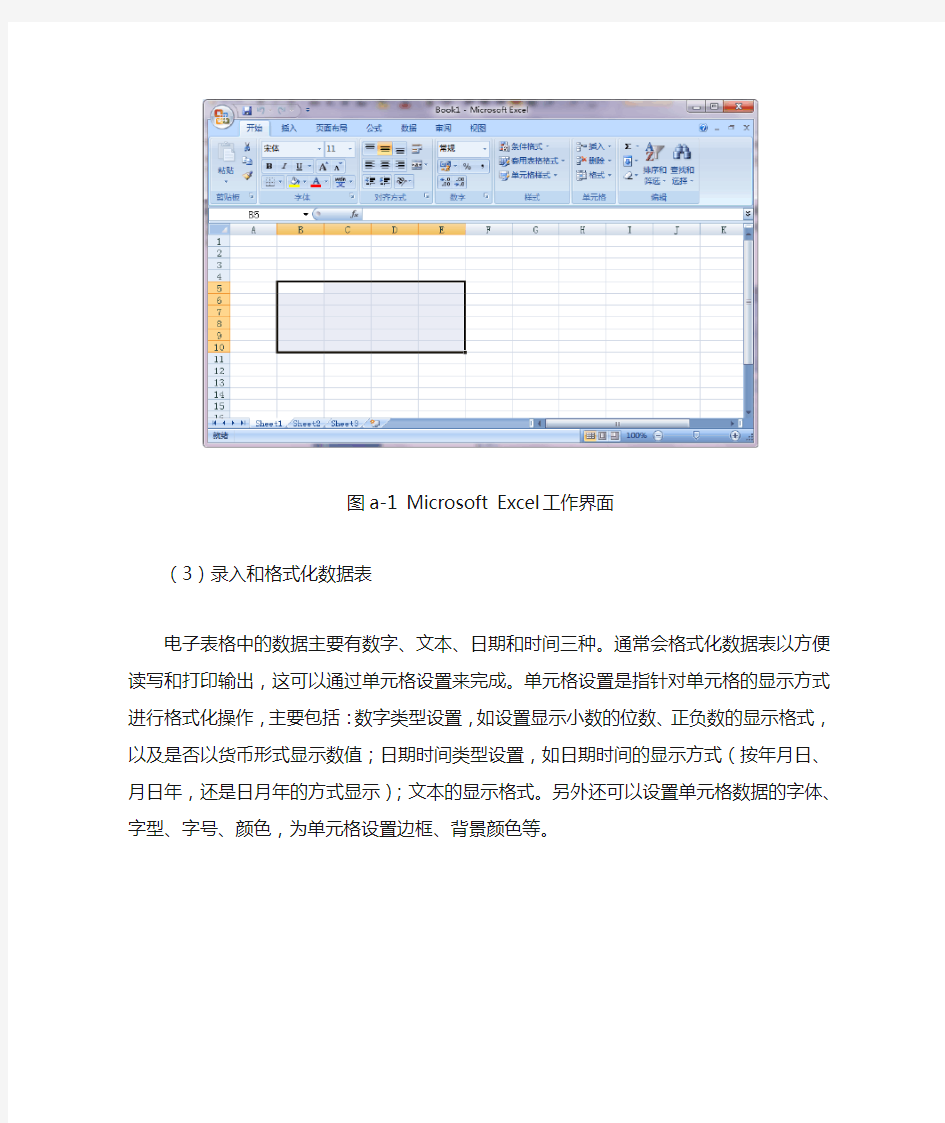
电子表格软件
学习指南(操作要点)
(1)软件介绍
我们经常会对数据进行处理,例如记录某次活动的各项支出,对学习成绩进行分析、排序等等,电子表格软件就是方便数据处理的软件。电子表格软件是一种以表格形式组织、分析、处理数据的计算机软件,它就像一张聪明的纸,可以自动对其上的数据进行计算,并能制作出漂亮的表格和图形,极大地增强了数据的可视性。常用的电子表格软件有Microsoft Excel、Open Office Calc、WPS Excel等,其操作方式类似,我们以Microsoft Excel为例讲解。
(2)基本概念
图a-1是Microsoft Excel的工作界面,每一个文件是一个工作簿,每一个工作簿包含多张工作表,每个工作表都是相对独立的,可以存放不同的内容,每一工作张表都由行和列组成,行和列的交叉点就是单元格,每个单元格都由列和行的二维坐标唯一表示,列用字母表示,而行用数字表示。如图a-1中,工作簿包含三个工作表“sheet1”、“sheet2”和“sheet3”,其中,“sheet1”中被选中区的左上角单元格表示为“B5”,右下角单元格表示为“E10”,整个区域表示为“B5: E10”。
图a-1 Microsoft Excel 工作界面
(3)录入和格式化数据表
电子表格中的数据主要有数字、文本、日期和时间三种。通常会格式化数据表以方便读写和打印输出,这可以通过单元格设置来完成。单元格设置是指针对单元格的显示方式进行格式化操作,主要包括:数字类型设置,如设置显示小数的位数、正负数的显示格式,以及是否以货币形式显示数值;日期时间类型设置,如日期时间的显示方式(按年月日、月日年,还是日月年的方式显示);文本的显示格式。另外还可以设置单元格数据的字体、字型、字
号、颜色,为单元格设置边框、背景颜色等。
图a-2 设置单元格格式对话框
如图a-2就是Excel中设置单元格格式对话框中设置数字选项卡界面。
有时我们希望突出显示所关注的单元格或单元格区域,强调异常值,例如在成绩表里突出显示90分以上的成绩,但是由于这些单元格出现在数据表中的哪个位置确是不确定的,所以不能事先确定突出显示哪些单元格,这时可以设置条件格式。条件格式基于条件更改单元格区域的格式,如果条件为真,则以特别的背景、字体、边框突出显示单元格格式;如果条件为假,则仍正常显示单元格格式。图a-3显示的设置条件格式菜单项。
图a-3 设置条件格式菜单
(4)公式与函数
在使用电子表格时,有些数据是通过公式计算得到的,这时可以编写公式来完成,如图a-4中,第K列的总分是由其前面的六个科目求和而成,也就是说,K2中的数据是E2、F2、G2、H2、I2、J2六个单元格的数据之和,因此可以在K2中输入公式“=E2+F2+G2+H2+I2+J2”,这样,当我们修改其中某项数据时(如将E2中65改为75),K2中的公式会自动重新计算其值(由295变为305)。常用的加减乘除对应的符号分别是键盘上的“+、-、*、/”,“^”代表乘方,可以用小括号来改变运算的次序。
图a-4 Excel中的公式与函数
函数是电子表格中定义好的公式,需要时直接使用即可。例如前面的K2就可以使用求和函数SUM,在K2中输入“=SUM(E2:J2)”即可。Excel提供了一个庞大的函数库,共有400多个,利用这些函数可以完成各种计算,这些函数虽然作用不同,但其使用方式是类似的,我们应熟练掌握一些在工作、生活中常用的函数。
(5)单元格的引用
在如图a-4的计算中,单元格“K2”中的数据是其左侧六个单元格的数据之和,表示为“=SUM(E2:J2)”,在这一单元格下面的单元格“K3”、“K4”等也都是其左侧六个单元格的数据之和。如果我们选中单元格“K2”进行复制,将它粘贴到单元格“K3”、“K4”中,会发现单元格中“K3”中的公式自动表示为“=SUM(E3:J3)”,单元格中“K4”中的公式是“=SUM(E4:J4)”,也就是说,公式的含义不变——“等于左侧六个单元格的数据之和”,而地址自动解析为新的地址——“当前单元格左侧六个单元格”,在公式和函数中地址的这种
引用方式被称为“地址的相对引用”。
相对引用为电子表格数据操作带来极大的方便,但有时在把公式复制到新的单元格时,不希望改变公式中原来的引用地址,例如图a-5中,单元格C2中的公式为“=B2/$B$7”,当将C2复制到C3时,C3中的公式为“=B3/$B$7”,其中公式的前一半地址B2变为B3,这是地址的相对引用,而公式的后一半地址$B$7没有发生任何改变,这样的地址引用方式被称为“地址的绝对引用”。显然,这样的设置是合理的,如果C2中公式的地址都采用相对引用方式“=B2/B7”,复制到C3后公式为“=B3/B8”,由于B8中没有数据,被认为是数字0,这样就会产生一个除0错误,显然也不符合原意。
图a-5 地址的相对引用与绝对引用
(6)数据图表
图表用于以图形形式显示数值数据系列,这样会更容易理解大量数据以及不同数据系列之间的关系。既可以以二维图的形式显示,也可以以三维图的形式显示。Excel以二维坐标系统描述图中信息,通常用水平的X轴对可区分的所有对象进行分类,用垂直的Y轴表示当前对象的某一属性的数值大小,通常称X轴为分类轴,Y轴为数值轴。
创建图表主要包含两个操作:选取数据源和确定图表类型。在选取数据源时应注意要选中分类依据的标题信息,这样有利于图表的理解。Excel中包含多种图表类型,如图a-6所示,其中柱形图、折线图、饼图和条形图最为常用,应根据需要选择合适的类型。
图a-6 选择图表类型命令
图表中包含许多元素。默认情况下会显示其中一部分元素,而其他元素可以根据需要添加。通过将图表元素移到图表中的其他位置、调整图表元素的大小或者更改格式,可以更改图表元素的显示。还可以删除不希望显示的图表元素。
图a-7 图表区的组成
Excel中的图表元素如图a-7所示,1是图表区,包含整个图表及其全部元素;2是绘图区;3是在图表中绘制的数据系列,也就是在图表中绘制的相关数据点,这些数据源自数据表的行或列,图表中的每个数据系列具有唯一的颜色或图案;4是X(分类)和Y(值)坐标轴;5是图例,用于标识为图表中的数据系列或分类指定的图案或颜色;6是图表标题或坐标轴标题;7是数据标签,可以用来标识数据系列中数据点的详细信息。
(7)数据处理
对数据进行排序是数据处理最为常用的一种操作方式。我们可能需要执行以下操作:按价格由低到高地显示商品列表,或按成绩由高到低的顺序显示某科目的考试成绩,或是按姓氏笔画顺序显示参加某项活动的人员名单。对数据进行排序有助于快速直观地显示数据并更好地理解数据,也有助于组织并查找所需数据,以做出更有效的决策。
可以对一列或多列中的数据按文本、数字,以及日期和时间进行排序。甚至还可以按格式(如单元格颜色、字体颜色)进行排序。当某些数据要按一列中的相同值进行分组,然后对该组相等值中的另一列进行排序时,可以按多个列对数据进行排序。例如,如果一个数据表中包含多个班级的考试成绩,就可以先按班级进行分组(升序),然后在一个班级内由高到低显示成绩(降序),如图a-8所示。
图a-8 排序对话框
当数据量比较大的时候,可以通过筛选操作来减少数据的显示数量,筛选过的数据仅显示那些满足指定条件的行,并隐藏那些不希望显示的行。例如只显示图a-4中语文、数学、英语85分以上的学生,结果如图a-9所示。筛选数据之后,对于筛选过的数据的子集,不需要重新排列或移动就可以复制、查找、编辑、设置格式、制作图表和打印。
图a-9 数据筛选
通过使用Excel表中的分类汇总命令,可以自动对数据进行分类并进行汇总和统计,如求和、求平均数等。如图a-10所示是对图a-4按性别分类汇总求各科平均值的结果,在图中,女同学的细节信息被折叠隐藏了。
图a-10 分类汇总
数据透视表是Excel中分析、重组数据,获得数据统计信息的一种有效工具。如果要分析相关数据的汇总值,尤其是在统计较大的数据列表并对每个数据进行多种不同类型的统计时,例如同时求平均值和计数时,通常使用数据透视表。如图a-11所示是对图a-4中成绩同时进行计数和求平均值操作的结果。
图a-11 数据透视表
对数据透视表中的数据可以直接以图表的形式直观地显示出来,这就是数据透视图表,如图a-12所示。
图a-12 数据透视图表
(8)常用函数
1)最常用函数
SUM:求和。例如求区间“B1:B5”的和“=SUM(B1:B5)”
AVERAGE:求平均值。例如求区间“B1:B5”的平均值“=AVERAGE(B1:B5)”
COUNT:计数,单元格中的数据可以是任何类型(数字、文本、日期)。例如求区间“B1:B5”的数据的个数“=COUNT(B1:B5)”
MAX:最大值。例如求区间“B1:B5”的最大值“=MAX(B1:B5)”
MIN:最小值。例如求区间“B1:B5”的最小值“=MIN(B1:B5)”
注意,在上述函数中,如果区域或单元格引用参数包含文本(count除外)或空单元格,则这些值将被忽略;但包含零值的单元格将被计算在内。例如,如果B2中没有输入数字,则函数“=AVERAGE(B1:B5)”相当于求4个数的平均值(B1、B3、B4、B5),而不是5个数的平均值(B1、B2、B3、B4、B5)。
2)条件函数
有时在计算时,数据必须符合某一条件才能参加计算,例如在成绩单中,如果用-1代表缺考,那么在求参加考试的人数(计数)、求平均分时就不应该将其统计在计算结果中,这时可以使用带条件的函数解决此类问题。在进行数据比较时使用的比较运算符包括等于(=)、大于(>)、大于等于(>=)、小于(<)、小于等于(<=)。
SUMIF:返回某个区域内满足给定条件的所有单元格的和。例如求区间“B1:B30”的和,条件是单元格的值大于-1,表示为“=SUMIF(B1:B30,”>-1”)”
AVERAGEIF:返回某个区域内满足给定条件的所有单元格的平均值。例如求区间“B1:B30”的平均值,条件是单元格的值大于等于0,表示为“=AVERAGE(B1:B30,”>=0”)”
COUNTIF:计算符合给定条件的区域中的非空单元格数。例如求区间“B1:B30”的中的非空单元格数,条件是单元格的值大于等于0,表示为“=COUNTIF(B1:B30,”>=0”)”
IF:根据对指定的条件计算结果为“真”或“假”,返回不同的结果。如B2中的数大于等于60,则显示“合格”,否则显示“不合格”,表示为“=IF(B2>=60,”合格”,”不合格”)”。
可以嵌套使用IF函数来完成多种情况的处理,如果B2中数大于等于90显示“优秀”,大于等于80显示“良好”,大于等于60显示“合格”,否则显示“不合格”,可表示为“=IF(B2>=90,”优秀”, IF(B2>=80,”良好”, IF(B2>=60,”合格”,”不合格”)))”。
AND:如果所有参数为“真”,则返回“真”,否则返回“假”。
OR 如果任意一个参数为“真”,则返回“真”,否则返回“假”。
这两个函数的一种常见用途就是扩大用于执行逻辑检验的其他函数的效用。例如,IF 函数用于执行逻辑检验,它在检验的计算结果为“真”时返回一个值,在检验的计算结果为“假”时返回另一个值。通过将AND或OR函数用作IF 函数的第一个参数,可以检验多个不同的条件,而不仅仅是一个条件。如果B2的值大于等于90并且小于等于100,则显示“优秀”,否则为“合格”,表示为“=IF(AND(B2>=90,B2<=100),”优秀”,”合格”)”。
3)数学函数
ROUND:可将某个数字四舍五入为指定的位数。例如,如果单元格A1 含有23.7825并且希望将该数字四舍五入为小数点后两位,则可以使用公式“=ROUND(A1, 2)”,此函数的结果为23.78;若使用公式“=ROUND(A1, 0)”,则函数的结果为24。
INT:将数向下取整至最接近的整数,例如公式“=INT(B2)”,若B2中的数据是7.8,则函数的结果为7;若B2中的数据是-7.8,则函数的结果为-8。
MOD:返回两个整数相除的余数。例如“=MOD(3, 2)”,返回值1;“=MOD(7, 4)”,返回值3。
RAND:返回0和1之间的随机数。不需要参数,例如“=RAND()”。
RANDBETWEEN:返回指定数之间的随机数。例如产生1到100之间的随机数,表示为“=RANDBETWEEN(1,100)”。
这两个函数有时用于打乱数据表中数据项的顺序(产生随机数后再排序)。
4)字符串函数
LEN:返回文本字符串中字符的个数。例如“=LEN(“中华人民共和国”)”,返回值为7。
LOWER:将一个文本字符串中的所有大写字母转换为小写字母。如“=LOWER(”Hello World”)”返回值为“hello world”。
UPPER:将一个文本字符串中的所有小写字母转换为大写字母。
LEFT:返回文本值中最左边的字符。如“=LEFT(”Hello World”,5)”返回值为“Hello”。
RIGHT:返回文本值中最右边的字符。如“=RIGHT(”Hello World”,5)”返回值为“World”。
MID:从文本串中的指定位置开始返回特定数目的字符。如“=MID(”Hello World”,3,5)”返回值为“llo W”。
可以使用这个函数从身份证号中获得用户的生日信息,如A2中存放的是某人的18位身份证号,可以用公式“=MID(A2,7,8)”获得其生日。
TRIM:除了单词之间的单个空格外,清除文本中所有的空格。通常用于删除字符串首尾的空格,如“= TRIM (”Hello World ”)”,得到字符串“Hello World”。
FIND:在其他文本值中查找文本值(区分大小写),用于在第二个文本串中定位第一个文本串,并返回第一个文本串的起始位置的值,该值从第二个文本串的第一个字符算起。如“=FIND(“l”,”Hello World”)”返回值为3;“=FIND(“l”,”Hello World”,5)”返回值为10,因为从第二个字符串的第5个位置(o)开始查找。
SEARCH:在其他文本值中查找文本值(不区分大小写)。与FIND函数用法相同,只不过查找时不区分字母的大小写。
可以使用“&”运算符将两个字符串连接成为一个字符串,例如“=A1&B1”公式表示将
单元格A1中的内容与单元格A2中的内容连接成为一个字符串。若A1中存放的是“hello”,A2中是“world”,则返回值是“helloworld”。
5)日期和时间函数
TODAY:返回当天日期。此函数没有参数,例如“=TODAY()”返回当天日期。
YEAR:返回某日期对应的年份。例如“=YEAR(“2014-5-25”)”返回2014。
MONTH:返回某日期对应的月份。例如“=YEAR(“2014-5-25”)”返回5。
DAY:返回某日期对应的日。例如“=YEAR(“2014-5-25”)”返回25。
可以用日期函数计算年龄,如A2中存放的是生日,则公式“=YEAR(TODAY())-A2”可计算其年龄。
(9)打印和保护数据表
有时候我们需要打印输出工作表,与字处理软件页面视图下的所见即所得的打印输出不同,由于电子表格每页上数据量很大,往往一页打印不下,为了保证打印输出的效果,需要注意以下几个方面:
对于一个数据量较大的数据表的打印输出前,通常需要设置顶端标题、左端标题,例如打印图a-4所示的数据,因为数据行较多,需要打印两页,如果没有设置顶端标题,第二页的打印效果如图a-13所示,而将第一行设为顶端标题,打印效果则如图a-14所示,显然标题的打印使得图a-14的数据可读性更强。如果数据的列较多(例如有更多的科目),一页打印不下,还应该将左侧的列(A列和B列)设为左端标题,这样就不会出现某些打印页上只出现某科目的成绩而不知这一成绩是哪位学生的情况了。
图a-13 不设置顶端标题打印
图a-14设置顶端标题打印
图a-15所示是打印页面设置对话框,除了设置顶端标题行和左端标题列项外,打印顺序和页眉/页脚项在打印时也会经常被用到。
图a-15 页面设置对话框
因为Excel表格中的所有内容都是可以编辑的,因此在使用时可能会无意中破坏了表格的内容,这在多个人使用同一个工作簿时问题尤为突出。例如,不小心修改了单元格中公式的内容,造成整个数据计算上的错误。为了避免上述错误,防止用户意外或故意更改、移动或删除重要数据,可以使用保护工作表功能将工作表锁定即可。一旦锁定了工作表,用户就不能更改工作表中的内容了。
图a-16 保护工作表
如图a-16显示的是Excel中保护工作表对话框,通常应设置一个密码,以防止其他人随意取消锁定。如果允许用户编辑部分单元格,例如图a-16中的“D2:I21”,可以在设定保护工作表之前设定允许用户编辑区域,这样在设定保护工作表之后,用户只能编辑事先设定的允许用户编辑的单元格区域,而无法更改其他区域的内容。
实践指导(实践任务)
实践一、基本操作
任务一、数据录入和处理、单元格格式化
任务目标
(1)熟悉Excel基本操作
(2)熟练使用简单公式和函数
(3)熟练掌握格式化工作表
知识清单
(1)数字、文字、日期录入
(2)单元格的选择(单元格、区域、整行、整列、整个工作表)
(2)公式
(3)函数(求和、最大值、最小值)
(4)填充柄
(5)单元格格式化(保留两位小数、边框、底纹)
(6)添加、复制、重命名工作表
任务要求
(1)录入图a-17所示数据,并格式化工作表,命名此工作表为“数据表”。
图a-17 实验数据及其格式化
(2)计算显示时间段内数据的开盘价(第一天开盘价)、最高价、最低价、收盘价(最后一天收盘价)、总成交量;计算股价的涨跌(当天收盘价-前一天收盘价)、涨跌的百分比(涨跌/前一天收盘价)。结果如图a-18所示。
图a-18 公式及其使用
任务二、绘制图表
任务目标
(1)绘制图表
(2)图表的格式化
知识清单
(1)柱形图
(2)折线图
(3)饼图
(4)图表标题
(5)数据显示
(6)数轴调整
(7)图形区格式化
任务要求
(1)以前五天的价格数据绘制柱形图和折线图,对图表进行格式设置,结果如图a-19所示。
图a-19 绘制图表
(2)以成交量数据绘制饼图,添加数据标签并设置格式,结果如图a-20所示。
图a-20 带数据标签的饼图
任务三、数据处理
任务目标
(1)排序
(2)分类汇总
(3)筛选
(4)数据透视表
知识清单
(1)排序(数字、文本)
(2)筛选
(3)分类汇总
(4)数据透视表
任务要求
(1)新建排序和筛选表,按成交量递减排序,得到如图a-21所示结果;筛选出成交量介于50000000和90000000之间的数据,得到如图a-22所示结果。
图a-21 数据排序结果
图a-22 数据筛选结果
(2)新建分类汇总表,按周汇总成交量,结果如图a-23所示。
图a-23 分类汇总结果
(3)在使用分类汇总时,只能用一种方式汇总数据,例如不能在求和的同时计算平均值,数据透视表以一种全新的视角审视数据,可以完成这类任务。新建数据透视表,同时求出周最高价、周最低价和周成交量,结果如图a-24所示。
图a-24 数据透视表结果
实践二、运用提高
资源下载:学习平台中“电子表格软件-实践二”,文件中存放的是某班50名学生的某次考试成绩,如图a-25所示。通过对数据表的处理学习如何在实际应用中熟练使用公式完成复杂任务。
图a-25 部分实验数据
任务目标
(1)正确使用公式和函数对批量数据进行处理
(2)熟悉常用的复杂数据处理技术
(3)正确使用图表
(4)学习打印大数据表
知识清单
(1)表格格式化
(2)拆分和冻结窗格
(3)函数的使用
(4)筛选
(5)分类汇总
(5)数据透视表
(5)绘图
(6)设置顶端标题、左端标题
任务要求
(1)计算主综合(语文、数学、英语)、小综合(科学、社会、思品)和总分,按总成绩降序排序,如总成绩相同,按主综合排序。结果如图a-26所示。设置打印属性,能正确输出数据表。
图a-26 公式计算结果
(2)筛选出数学和英语成绩都在在90分以上的同学。结果如图a-27所示。
图a-27 筛选结果
(3)统计数学成绩的分布情况(90-100、80-90、70-79、60-69、60分以下),并以此数据绘制柱形图和饼图。结果如图a-28所示。
图a-28 统计及绘图结果
(4)按性别统计数学成绩的分布情况,作图并分析统计数据的意义。结果如图a-29所示。
图a-29 分类统计及绘图结果
实践三、应用实践(应用实战)
任务目标
(1)考核电子表格中利用公式处理规模数据的技术
(2)考核电子表格中的数据处理技术
(3)考核使用图表技术
(4)考核利用电子表格解决实际应用问题的能力
任务要求
资源:学习平台中“电子表格软件-实践三”,文件中存放的是某中学初一六个班296名学生的某次考试成绩,按下面要求处理这些成绩:
(1)计算主综合(语文、数学、英语)、小综合(科学、社会、思品)和总分,按总成绩降序排序,如总成绩相同,按主综合排序,如再相同,按姓名的姓氏笔画升序排序。
(2)求各科目的总平均分、各班级的平均分。
(3)各科成绩大于等于70分(后两科为35分)为达标,求各科目总达标人数、达标率,及各班达标人数、达标率。
(4)各科成绩大于等于90分(后两科为45分)为优秀,求各科目总优秀人数、优秀率,及各班优秀人数、优秀率。
(5)统计数学各班成绩分布情况(90-100、80-90、70-79、60-69、60分以下),并绘图加以对比。
注意,所有计算都要求使用公式或函数完成,手工填写不得分。
Office办公软件-电子表格
Office办公软件——电子表格(Excel) 一、认识电子表格(Excel) 1、excel 2003的功能、特点及运行环境(2分钟) (1)excel简介、功能、特点 excel电子表格软件是微软Office系列办公自动化软件中的一个组件,是一个简单易学和功能强大的电子表格处理软件。它广泛应用于社会的各个领域,从国家机关、银行、公司、学校等,乃至家庭。利用Excel可以处理各式各样的表格数据、财务报表、完成许多复杂的数据运算、数据的分析和预测、为决策者提供理论依据。本课程是为培养学生掌握用计算机处理表格数据的能力而设置的课程。 (2)运行环境 必须在windows 2000,windows xp等操作系统的支持下才可以运行。 软件:windows 2000,windows xp等操作系统 硬件:能装这些系统的计算机 2、启动excel 2003(8分钟) 1.利用[开始]菜单启动 2.利用桌面快捷方式启动 桌面快捷方式的建立方法: (1)从[开始]菜单,创建Excel快捷方式 (2)右单击桌面,创建excel快捷方式 (3)通过“已经存在excel文件”启动 练习(10分钟) (1)利用[开始]菜单启动excel (2)用一种方式创建excel桌面快捷方式,通过桌面快捷方式启动excel (3)观察excel窗口组成,等待提问 3、excel 2003窗口组成(7分钟) 1.标题栏:鼠标放在标题栏上,按住拖动,可以移动excel窗口。 2.菜单栏 3.工具栏(常用,格式):工具栏中的每个小按钮都对应一种操作。 4.编辑栏(编辑栏的调出方式):用来定位和选择单元格数据,以及显示活动单元格中的数据或公式。 5.行、列标题 6.工作表格区 7.状态栏 8.工作表标签(着重):用于显示工作表的名称,单击工作表标签将激活相应的工作表。 9.水平、垂直滚动条 10.任务窗格:Excel2003的任务指示。 4、工作簿、工作表、单元格的概念(10分钟) 1)工作簿(4分钟) ①工作簿是指在Excel环境中用来储存并处理工作数据的文件。 ②在一个工作簿中,可以拥有多个具有不同类型的工作表。
电子表格软件Excel详细教程
电子表格软件Excel 1 认识 Excel 1.1 Excel 简介 Excel 是功能强大的电子表格软件。我们在日常学习和工作中经常会用到表格,这些表格通常是用来处理数据并且需要计算的。例如,在教学工作中经常需要制作学生成绩统计表,任课教师要统计学生的考勤、平时成绩、期末成绩,并以此计算学生的综合成绩,并进行成绩的排序、求平均分等;班主任需要汇总学生的各门成绩,得出学生的总分和总成绩排名;教务部门要计算各个班学生成绩的排名等。财务部门需要制作职工的工资表,每个家庭会有家庭收支统计表。在这些数据表中,不仅仅要输入数据,还经常要对数据进行一定的运算。如计算学生成绩的总分,要进行求和运算;要求学生成绩的平均分,要进行求平均数运算;要得出学生成绩的排名,要进行排序运算;要得出成绩的最高分和最低分,要进行最大值和最小值运算;将成绩按一定的条件进行选择,要进行筛选运算。 在人工表格中,所有计算由人工完成,十分麻烦,稍有疏漏就可能出现错误。当发现错误需要改动时,例如有一名学生的成绩在录入时出现了错误,就要把与该学生相关的所有数据进行重新计算,如该学生的总分、平均分、排名,还会对全班的排名造成影响,运算量十分庞大。 而引入电子表格软件可以我们提高工作效率,电子表格软件的一个重要的特征就是数据处理自动化。它不需要人进行手工计算,通过公式、函数自动完成数据的运算。任何一个参加运算的数据发生了改变,其他与这个数据相关的数据都会自动的、实时的更新。 Excel 作为应用广泛、功能强大的电子表格软件,它的功能包括: ⑴ 数据采集。可以在 Excel 中录入数据,也可以将其他形式的数据导入到Excel 中,如记事本、 Word 、 Access 数据库中的数据等。 ⑵ 数据编辑。可以根据需要对数据进行修改,与修改数据相关的数据都可以得到相应的更新。 ⑶ 数据运算。可以通过函数和工作来实现数据运算的自动化。 ⑷ 数据图表化。 Excel 提供了十分强大的图表功能,如可以生成学习成绩的分布图,可以直观的表示出各个分数段的人数在总人数中的比例,图形可以以圆饼图、折线图等多种形式呈现。 ⑸ 数据分析处理。
利用常用的EXCEL电子表格软件绘变形监测曲线图
利用常用的EXCEL电子表格软件绘变形监测曲线图------工程测量论文资料库背景: 日期:2012-2-28 作者:无忧论文网编辑:sally8 点击次数:15 销售价格:免费论文论文编号:lw201202281242227686 论文字数:2881 论文属性:职称论文论文地区:中国论文语种:中文 收藏:https://www.360docs.net/doc/3e13752228.html, google书签雅虎搜藏百度搜藏新浪vivi 和讯网摘poco网摘天极网摘qq 书签饭否mister-wong365网摘LiveDiggDiglog 关键词:沉降监测曲线图绘制CASS软件Excel电子表格中国论文职称论文 利用常用的EXCEL电子表格软件绘变形监测曲线图------工程测量论文资料库 Abstract: This paper introduced two methods of drawing settlement observation curve by using the software of CASS and Excel, and taking an example to describe the details. Key words: settlement observation; drawing curve;CASS software;Excel 摘要: 介绍了利用CASS软件、Excel电子表格两种常用的软件绘制沉降监测曲线图的方法,代写硕士论文并结合某一工程为例进行详细阐述。 关键词: 沉降监测; 曲线图绘制; CASS软件; Excel电子表格 引言 随着现代社会的不断进步,高层及超高层建(构)筑物越来越多。为保证建( https://www.360docs.net/doc/3e13752228.html, 构)筑物的正常使用寿命及其安全性,建(构)筑物的变形监测显得尤为重要。为了掌握监测物的变形规律及其变化趋势,必须按相应的规范和要求对监测物进行变形监测,然后是处理大量的监测数据。而变形监测曲线图则能简单、直观、准确地反映监测成果,以便很好地为决策者服务。为绘制出简单、准确、易懂的曲线图,除编程或者购买一些较好地变形监测软件外,笔者在本文提供了两种利用常用的软件来绘制监测曲线图的方法:一是巧用CASS软件“工具”中的绘横断面的方法,二是灵活运用常用的软件EXCEL绘图表的方式,并结合“江门三菱重工金羚空调器有限公司挡土墙边坡变形监测工程”的实例对其进行阐释。 1.利用CASS软件中绘横断面的方法绘变形监测曲线图 CASS地形地籍成图软件是基于AUTOCAD平台技术的数字化测绘数据采集系统,广泛应用于成图、地形地籍和工程测量等方面。但在绘制监测沉降曲线图这一方面还未涉及到。但可
电子表格软件Excel
第10章电子表格软件Excel 2000 一、单项选择题: 1、Excel 2000是属于下面哪套软件中的一部分( ) A)Windows 2000 B) Microsoft Office 2000 C) UCDOS D) FrontPage 2000 2、Excel 2000广泛应用于( )。 A) 统计分析、财务管理分析、股票分析和经济、行政管理等各个方面 B) 工业设计、机械制造、建筑工程 C) 美术设计、装璜、图片制作等各个方面 D) 多媒体制作 3、Excel 2000的三个主要功能是:( )、图表、数据库。 A) 电子表格B) 文字输入 C) 公式计算D) 公式输入 4、关于启动Excel 2000,下面说法错误的是( )。 A) 单击Office 2000快捷工具栏上的“Excel”图标 B) 通过Windows的“开始”“程序”选择“Microsoft Excel”选项启动 C) 通过“开始”中的“运行”,运行相应的程序启动Excel 2000 D) 上面三项都不能启动Excel 2000 5、退出Excel 2000软件的方法正确的是( )。 A) 单击Excel控制菜单图标B) 单击主菜单“文件”“退出” C) 使用最小化按钮D) 单击主菜单“文件”“关闭文件” 6、一个Excel 2000文档对应一个( )。 A) 工作簿B) 工作表 C) 单元格D) 一行 7、Excel 2000环境中,用来储存并处理工作表数据的文件,称为( )。 A) 单元格B) 工作区 C) 工作簿D) 工作表 8、Excel 2000工作簿文件的默认扩展名是( )。 A) DOT B) DOC C) EXL D) XLS 9、Excel 2000中工作簿名称被放置在( )。 A) 标题栏B) 标签行 C) 工具栏D) 信息行 10、首次进入Excel 2000打开的第一个工作薄的名称默认为( )。 A) 文档1 B) Book1 C) Sheet1 D) 未命名
Excel表格是常用的办公室软件之一
Excel表格是常用的办公室软件之一,统计数据非常方便,那么新手怎么制作Excel表格?下面详细介绍Excel表格制作方法,希望有所帮助! 方法/步骤 1、首先,打开电脑,右击鼠标”新建“-“Microsoft office excel”。桌面上就出现一个刚刚新建的Excel表格了,为了方便记忆,我们右击新建的表格,点击“重命名”。 2、双击打开Excel表格,在表格的页头上方,我们看到很多密密麻麻的小工具,这是小工具都是平时制作表格过程中用到的,主要分为字体、对齐方式、数字、格式、单元格、编辑。 3、单击选中单元格,选中工具栏中的“下框线”,并且点击“所有框线”。一个表格的框架就出来了。
4、通常Excel表格都是用来统计的,以下我做一个简单的表格,作为参考。先写上日期、产品名称、数量、单价、合计。多余的单元格,单击选中,右击就可以看到“删除”了。 5、下面我们先填写一下时间,输入“10.1”在单元格的右下角一直拉下去,全部都是“10.1”。正确的做法是输入“10.1.10.2”然后选中两个单元格,在单元格右下方,显示“+”十字星,拉下去,就是有序排列了。
6、接下来,我们把单元格中的产品名称、数量、单价,随便设置好。准备下一步合计。 7、单击“合计”,输入“=”单击数量单元格“*”单击单价单元格,再按“Enter"键,合计数量就出来了。那么,剩下的合计单元格,我们只要点击第一个,在第一个合计单元格右下角,显示十字星符号,一直往下拉,合计就全部出来了。
8、表格做好了,我们可以调一下字体,字体大小,是否加粗,颜色,居中等。这样做出来的表格就非常工整了。
精通学院魔鬼班电子表格处理软件Excel
第4章电子表格处理软件Excel 一、填空题 1.在Excel 2003中,编辑栏由、、组成,其关闭和 打开用菜单|命令。 2.在Excel 2003中,下列工具按钮代表的是: 3.在Excel 2003的视图菜单中,提供了和两种形式视图。 4.在Excel 2003中,文件的存储以为单位,默认的第1个工作簿的名称为 。 5.在Excel 2003,在单击右键,会显示自动计算值区。 6.在Excel 2003中,默认情况下工作簿中有个工作表,工作表的名称为 。 7.在Excel 2003中,添加工作表使用菜单|命令,一个工作簿最多可有个工作表。 8.在Excel 2003中,一个工作表中最多有列,最多有行,最左上角单元格的名称为, 最右下角单元格的名称为,列标和行号的交汇处是。 9.在Excel 2003中,列标Z之后是,第28列的列标是。 10.在Excel 2003工作表窗口底部有工作表标签,单击工作表标签可以实现,双击工作 表标签可以。 11.在Excel 2003中,文字型对齐方式为,数值型对齐方式为, 逻辑型对齐方式为。 12.在Excel 2003中,逻辑型数据用表示真,用表示假。 13.在Excel 2003中,图片、公式、艺术字等对象称为型数据。 14.在Excel 2003中,要将1234以字符格式输入到工作表单元格中,应录入。 15.在Excel 2003单元格中输入数据’2011,则该数据对齐方式为。 16.在Excel 2003中,某单元格如图所示,则该单元格内容为类型。 17.在Excel 2003单元格中输入数据1/2,则对齐方式为。 18.在Excel 2003单元格中输入数据“=6/20”,则显示为。 19.在Excel 2003中,先将A列单元格的数值设置为保留两位小数,然后分别在A3单 元格中输入18.423,在A5单元格中输入15.134,在A7单元格中输入公式“=A3+A5”,则A7单元格中显示的内容是。 20.在Excel 2003工作表中单元格中输入37.8899,若用“减小小数位数”按钮格式化 成37.89后,编辑栏中显示。 21.在Excel 2003中,添加批注使用菜单|命令。 22.在Excel 2003单元格中输入公式:=“10”&“20”,显示结果为,对齐方式为。
第五章-电子表格软件应用(Excel2010)教案
课堂教学设计 课程名称:计算机基础应用授课教师: 单位(学校):授课班级: 章节名称5.1 Excel2010的基本知识 5.2 Excel2010的基本操作 学时 1 教学目标知识与技能 1. Excel 2010的基本概念和术语 2. Excel 2010的窗口组成 3. 工作簿的新建、打开与保存 4. 工作表数据的输入 5. 工作表的编辑操作 6. 工作表的格式化 7. 工作表的管理操作 过程与方法 利用演示法和任务驱动法教学,通过学生自主探索学习,掌握创 建Excel 工作表以及对工作表进行美化的方法,编排出格式美 观,数据正确的数据表,培养学生利用信息技术进行自主学习的 能力、探索创新精神以及团结合作意识 情感态度与 价值观 1.培养学生审美情趣,使学生能够热爱美、鉴赏美和创造美 2.鼓励学生发展个性,通过作品培养学生探索创新的精神、团 结合作的意识 教学重点1.Excel 2010中数据的录入、修 改、填充 2.Excel 2010中工作表行、列、字 体、标题、对齐方式、边框格式 的设置 3.Excel 2010中工作表的复制、移 动、删除 教学 难点 Excel 2010中数据的填充 教学 准备 1.多媒体教学设备 2.教学课件 3.“学生信息表”和“学生成绩表”完成样文 教师活动学生活动 教学过程情 景 导 入 1.通过投影仪向学生演示已经制作完成的“学生信息表” 和“学生成绩表”,唤起学生探究的意愿,激发学生创 作的欲望。 2.打开教学课件 观看演示 学 习 新 知 展示教学课件: 教学目标介绍 实际操作演示: 一、启动Excel 2010 要点讲解: 1.通过“开始”菜单 2.使用桌面快捷图标 3.通过Excel 2010工作簿文件 二、介绍Excel 2010窗口组成 要点讲解: 单元格名称框、编辑栏、行号、列标、全选按钮、填充柄、工作表标签 对比工作簿、工作表、单元格和单元格区域四个基本概念 观看课件 观看演示 操作,然 后进行操 作实践 (对于基 础较好、 对Excel已 经比较熟 悉的同学 可以让他 自己浏览 课件自
电子表格软件 介绍
电子表格软件 学习指南(操作要点) (1)软件介绍 我们经常会对数据进行处理,例如记录某次活动的各项支出,对学习成绩进行分析、排序等等,电子表格软件就是方便数据处理的软件。电子表格软件是一种以表格形式组织、分析、处理数据的计算机软件,它就像一张聪明的纸,可以自动对其上的数据进行计算,并能制作出漂亮的表格和图形,极大地增强了数据的可视性。常用的电子表格软件有Microsoft Excel、Open Office Calc、WPS Excel等,其操作方式类似,我们以Microsoft Excel为例讲解。 (2)基本概念 图a-1是Microsoft Excel的工作界面,每一个文件是一个工作簿,每一个工作簿包含多张工作表,每个工作表都是相对独立的,可以存放不同的内容,每一工作张表都由行和列组成,行和列的交叉点就是单元格,每个单元格都由列和行的二维坐标唯一表示,列用字母表示,而行用数字表示。如图a-1中,工作簿包含三个工作表“sheet1”、“sheet2”和“sheet3”,其中,“sheet1”中被选中区的左上角单元格表示为“B5”,右下角单元格表示为“E10”,整个区域表示为“B5: E10”。 图a-1 Microsoft Excel 工作界面 (3)录入和格式化数据表 电子表格中的数据主要有数字、文本、日期和时间三种。通常会格式化数据表以方便读写和打印输出,这可以通过单元格设置来完成。单元格设置是指针对单元格的显示方式进行格式化操作,主要包括:数字类型设置,如设置显示小数的位数、正负数的显示格式,以及是否以货币形式显示数值;日期时间类型设置,如日期时间的显示方式(按年月日、月日年,还是日月年的方式显示);文本的显示格式。另外还可以设置单元格数据的字体、字型、字
Excel电子表格处理软件试题
Excel电子表格处理软件试题 一、选择题 1.在缺省情况下,Excel的窗口包含_____。 A.标题栏、工具栏、标尺B.菜单栏、工具栏、标尺 C.编辑栏、标题栏、菜单栏D.菜单栏、状态区、标尺 2.下面哪一组菜单是Word2000和Excel都有的_____。 A.文件、编辑、视图、工具、数据 B.文件、视图、格式、表格、数据 C.插入、视图、格式、表格、数据 D.文件、编辑、视图、格式、工具 3.如果B2、B3、B4、B5单元格的内容分别为4、2、5=B2*B3-B4,则B2、B3、B4、B5单元格实际显示的内容分别是______。 A.4、2、5、2 B.2、3、4、5 C.5、4、3、2 D.4、2、5、3 4.如果单元格D2的值为6,则函数=IF(D2>8,D2/2,D2*2)的结果为__。 A.3 B.6 C.8 D.12 5.在Excel中,空心和实心十字形鼠标指针分别可以进行的操作是____。 A.拖动时选择单元格、拖动时复制单元格内容 B.拖动时复制单元格内容、拖动时选择单元格 C.作用相同,都可以选择单元格 D.作用相同,都可以复制单元格内容 6.在Excel的打印页面中,增加页眉和页脚的操作是_____。 A.执行“文件”菜单中的“页面设置”,选择“页眉/页脚” B.执行“文件”菜单中的“页面设置”,选择“页面” C.执行“插入”菜单中的“名称”,选择“页眉/页脚” D.只能在打印预览中设置 7.在Excel的工作表中,每个单元格都有固定的地址,如“A5”表示____。 A.“A”代表A列,“5”代表第5行B.“A”代表A行,“5”代表第5列 C.“A5”代表单元格的数据D.以上都不是 8.在Excel中,默认的工作簿文件保存格式是____。 A.HTML格式B.Microsoft Excel工作簿 C.Microsoft Excel5.0/95工作簿D.Microsoft Excel97&95工作簿 9.默认情况下,Excel中工作簿文档窗口的标题为Book1,其中一个工作簿中有3个工作表,当前工作表为______。 A.工作表B.工作表1 C.Sheet D.Sheet1 10.在Excel中可创建多个工作表,每个表有多行多列组成,它的最小单位是__A.工作簿B.工作表C.单元格D.字符11.Excel的工作表中输入数据结束时,要确认输入数据,按回车、Tab键或用鼠标单击编辑栏的____按钮均可。 A..Esc B. √ C.× D. Tab 12.Excel的工作表中输入数据结束时,要取消输入数据,可按Esc键或用鼠标单击编辑栏的____按钮。 A.×B.√ C.Esc D.Tab 13.在表示同一工作薄内的不同单元格时,工作表名与单元格之间应使用___号连接。 A.·B.;C.!D.| 14.Excel的工作表中,若要对一个区域中的各行数据求和,应使用___函数,或选用工具栏的∑按钮进行运算。 A.average B. sum C. sun D. sin 15.在Excel的工作表中,若在行号和列号前加$符号,代表绝对引用。绝对引用工作表Sheet2的从A2到C5区域的公式为_____。 A.Sheet2!A2:C5 B. Sheet2!$A2:$C5 C. Sheet2!$A$2:$C$5 D. Sheet2!$A2:C5 16.当用户输入数据时,Excel应用程序窗口最下面的状态行显示___。 A.输入B.指针C.编辑D.检查拼写 17.如果在工作簿中既有一般工作表又有图表,当执行“文件”菜单的“保存”命令时,Excel将_____。 A.只保存其中的工作表B.只保存其中的图表 C.把一般工作表和图表保存到一个文件中 D.把一般工作表和图表分别保存到两个文件中 18.在Excel中,关于区域名字的论述不正确的是_____。 A.同一个区域可以有多个名字B.一个区域名只能对应一个区域 C.区域名可以与工作表中某一单元格地址相同 D.区域的名字既能在公式中引用,也能作为函数的参数 19.在Excel中,创建图表的方式可使用______。 A.模板B.图表导向C.插入对象D.图文框 20.以下各类函数中,不属于Excel函数的是_____。 A.统计 B.财务 C.数据库D.类型转换 21.在Excel中,有关分页答的说法正确的是_____。 A.只能在工作表中加入水平分页符 B.Excel会按纸张的大小、页边距的设置和打印比例的设定自动插入分页符 C.可通过插入水平分页符来改变页面数据行的数量 D.可通过插入垂直分页符来改变页面数据列的数量 22.在Excel中,图表中的____会随着工作表中数据的改变而发生相应的变化。 A.系列数据的值B.图例C.图表类型D.图表位置 23.在工作表Sheet1中,若A1为“20”,B1为“40”,A2为“15”,B2为“30”,在C1输入公式“=A1+B1”,将公式从C1复制到C2,再将公式复制到D2,则D2的值为_____。 A.35 B.45 C.75 D.90
电子表格软件EXCEL期末复习题
电子表格软件EXCEL2000复习题(部分) 单选题一: 1、在Excel中,关于“删除”和“清除”的正确叙述是() A.删除指定区域是将该区域中的数据连同单元格一起从工作表中删除;清除指定区域仅清除该区域中的数据而单元格本身仍保留. B.删除的内容不可以恢复,清除的内容可以恢复. C.删除和清除均不移动单元格本身,但删除操作将原单元格清空;而清除操作将原单元格中内容变为0 D.DEL键的功能相当于删除命令 2、某公式中引用了一组单元格:(C3:D7,A2,F1),该公式引用的单元格总数为() A、4 B、8 C、12 D、16 3、在单元格中输入公式时,输入的第一个符号是() A、= B、+ C、- D、$ 4、对一含标题行的工作表进行排序,当在"排序"对话框中的"当前数据清单"框中选择"没有标题行"选项按钮时,该标题行() A、将参加排序 B、将不参加排序 C、位置位置总在第一行 D、位置位置总在倒数第一行 5、Microsoft Excel 中,当使用错误的参数或运算对象类型时,或者当自动更正公式功能不能更正公式时,将产生错误值() A. #####! B. #div/0! C. #name? D. #VALUE! 6、在Excel中,关于“筛选”的正确叙述是() A.自动筛选和高级筛选都可以将结果筛选至另外的区域中. B.执行高级筛选前必须在另外的区域中给出筛选条件. C.自动筛选的条件只能是一个,高级筛选的条件可以是多个. D.如果所选条件出现在多列中,并且条件间有与的关系,必须使用高级筛选. 7、在EXCEL中,函数SUM(A1:A4)等价于() A、SUM(A1*A4) B、SUM(A1+A4) C、SUM(A1/A4) D、SUM(A1+A2+A3+A4) 8、在Excel中,用Shift或Ctrl选择多个单元格后,活动单元格的数目是()。 A.一个单元格B.所选的单元格总数 C.所选单元格的区域数D.用户自定义的个数 9、Excel文件的后缀是 ( ) A、*.xls B、*.xsl C、*.xlw D、*.doc 10、在Excel的工作表中,每个单元格都有其固定的地址,如"A5"表示:() A、"A"代表"A"列,"5"代表第"5"行 B、"A"代表"A"行,"5"代表第"5"列 C、"A5"代表单元格的数据 D、以上都不是 11、在Excel中,设E列单元格存放工资总额,F列用以存放实发工资。其中当工资总额>800时,实发工资=工资总额-(工资总额-800)*税率;当工资总额≤800时,实发工资=工资总额。设税率=0.05。则F列可根据公式实现。其中F2的公式应为。 A.=IF(E2>800,E2-(E2-800)*0.05,E2) B.=IF(E2>800,E2,E2-(E2-800)*0.05) C.=IF(“E2>800”,E2-(E2-800)*0.05,E2) D.=IF(“E2>800”,E2,E2-(E2-800)*0.05) 12、Excel工作簿中既有一般工作表又有图表,当执行"文件"菜单的"保存文件"命令时,则() A、只保存工作表文件 B、保存图表文件 C、分别保存 D、二者作为一个文件保存
理论练习题05习题五电子表格处理软件
习题五电子表格与数据库 一、单选题 1.关于跨列居中的叙述,下列正确的是。 A. 仅能向右扩展跨列居中 B. 也能向左跨列居中. C. 跨列居中与合并及居中一样,是将几个单元格合并成一个单元格并居中 D. 执行了跨列居中后的数据显示且存储在所选区域的中间 2、在Excel 2003中,当使用错误的参数或运算对象类型,或者当自动更正公式功能不能更正时,将产生错误值。 A. #####! B. #V ALUE! C. #Name? D. div/0 3.如果某单元格显示为若干个“#”号(如“########”),这表示。 A. 公式错误 B. 数据错误 C. 行高不够 D. 列宽不够 4.在Excel 2003中,单元格行高的调整可通过执行。 A. 拖拉行号上的边框线 B.“格式”→“行”→“最适合的行高”命令 C.“格式”→“行”→“行高”命令 D. 以上都可以 5.Excel 2003中,如果在工作表中某个位置插入了一个单元格,则。 A. 原有单元格根据选择或者右移,或者下移 B. 原有单元格必定下移 C. 原有单元格被删除 D. 原有单元格必定右移 6.对于Excel 2003所提供的数据图表,下列说法正确的是。 A. 独立式图表是与工作表相互无关的表 B. 独立式图表是将工作表数据和相应图表分别存放在不同的工作簿 C. 独立式图表是将工作表数据和相应图表分别存放在不同的工作表 D. 当工作表数据变动时,与它相关的独立式图表不能自动更新 7.在Excel2003中,若希望确认工作表上输入数据的正确性,可为单元格区域指定输入数据的。 A. 有效性条件 B. 条件格式 C. 无效范围 D. 正确格式 8.在Excel中数据清单中的每一列称为。 A. 记录 B. 列数据 C. 字段 D. 一栏 9.在Excel 中,对排序的叙述不正确的是。 A. 删除该单元格,重新输入 B. 用“编辑”菜单的“清除”→“格式”命令 C. 选中该单元格,重新输入 D. 以上都可以 10.在Excel中对排序的叙述不正确的是。 A. 只能对数据列表中按列排序,不能按行排序 B. 如果只有睛一个排序关键字,可以直接使用工具栏的“升序”或“降序”按钮 C. 当使用“升序”或“降序”按钮排序,只改变排序列的次序,其他列的数据不同步改变 D. 当要对多个关键字排序时,只能使用“数据”→“排序”命令 11.作Excel 2003拼图时,选中的数值行列。 A. 只有前一行或前一列有用 B. 只有末一行或末一列有用 C. 各列都有用在 D. 各列都无用 12.以下关于“选择性粘贴”命令的使用,不正确的是。 A. 用鼠标的拖曳作可以实现“复制”、“剪切”和“选择性粘贴”功能 B.“粘贴”命令和“选择性粘贴”命令之前的“复制”或“剪切”的操作方法完全相同 C.“粘贴”命令和“选择性粘贴”命令中的“数值”选项功能相同 D. 使用“选择性粘贴”命令可以将一个工作表中的选定区域进行行、列数据位置的转置 13.在Exce2003中,可以使用菜单中的“分类汇总”命令来对记录进行统计分析。 A. 编辑 B. 格式 C. 数据 D. 工具 14.在Excel 2003中,函数计算选定的单元格区域内数值的最大值。
excel电子表格的高级使用技巧
Excel 电子表格的高级使用技巧 1 编辑技巧 (1) 分数的输入 解决办法是: 先输入“0”, 系统会将其变为“1月5日”, 如果直接输入“1/5”, 然后输入空格,再输入分数“1/5”。 (2) 序列“001”的输入 如果直接输入“001”,系统会自动判断001 为数据1,解决办法是:首先输入 “'”(西文单引号),然后输入“001”。 (3) 日期的输入 如果要输入“4月5日”,直接输入“4/5”,再敲回车就行了。如果要输入当 前日期,按一下“Ctrl+;”键。 (4) 填充条纹 如果想在工作簿中加入漂亮的横条纹,可以利用对齐方式中的填充功能。先在一 单元格内填入“*”或“~”等符号,然后单击此单元格,向右拖动鼠标,选中横 向若干单元格,单击“格式”菜单,选中“单元格”命令,在弹出的“单元格格 式”菜单中,选择“对齐”选项卡,在水平对齐下拉列表中选择“填充”,单击 “确定”按钮(如图1)。
图1 (5) 多张工作表中输入相同的内容 几个工作表中同一位置填入同一数据时,可以选中一张工作表,然后按住Ctrl 键,再单击窗口左下角的Sheet1、Sheet2......来直接选择需要输入相同内容 的多个工作表,接着在其中的任意一个工作表中输入这些相同的数据,此时这些 数据会自动出现在选中的其它工作表之中。输入完毕之后,再次按下键盘上的 Ctrl键,然后使用鼠标左键单击所选择的多个工作表,解除这些工作表的联系, 否则在一张表单中输入的数据会接着出现在选中的其它工作表内。 (6) 不连续单元格填充同一数据 选中一个单元格,按住Ctrl键,用鼠标单击其他单元格,就将这些单元格全部 都选中了。在编辑区中输入数据,然后按住Ctrl键,同时敲一下回车,在所有 选中的单元格中都出现了这一数据。 (7) 在单元格中显示公式 如果工作表中的数据多数是由公式生成的, 想要快速知道每个单元格中的公式形 式,以便编辑修改,可以这样做:用鼠标左键单击“工具”菜单,选取“选项”
Excel是我们常用的电子表格软件
Excel是我们常用的电子表格软件。如何把Excel用得更有效率?下面向您介绍几个快速使用Excel的技巧。 1、快速启动Excel 若您日常工作中要经常使用Excel,可以在启动Windows时启动它,设置方法: (1)启动“我的电脑”进入Windows目录,依照路径“Start MenuPrograms启动”来打开“启动”文件夹。 (2)打开Excel 所在的文件夹,用鼠标将Excel图标拖到“启动”文件夹,这时Excel的快捷方式就被复制到“启动”文件夹中,下次启动Windows就可快速启动Excel了。 若Windows已启动,您可用以下方法快速启动Excel。 方法一:双击“开始”菜单中的“文档”命令里的任一Excel工作簿即可。 方法二:用鼠标从“我的电脑”中将Excel应用程序拖到桌面上,然后从快捷菜单中选择“在当前位置创建快捷方式”以创建它的快捷方式,启动时只需双击其快捷方式即可。 2、快速获取帮助 对于工具栏或屏幕区,您只需按组合键Shift+F1,然后用鼠标单击工具栏按钮或屏幕区,它就会弹出一个帮助窗口,上面会告诉该元素的详细帮助信息。 3、快速移动或复制单元格 先选定单元格,然后移动鼠标指针到单元格边框上,按下鼠标左键并拖动到新位置,然后释放按键即可移动。若要复制单元格,则在释放鼠标之前按下Ctrl即可。 4、快速查找工作簿 您可以利用在工作表中的任何文字进行搜寻,方法为: (1)单击工具栏中的“打开”按钮,在“打开”对话框里,输入文件的全名或部分名,可以用通配符代替;
(2)在“文本属性”编辑框中,输入想要搜寻的文字,最好是您认为是唯一的单词或短语,以便搜寻更容易成功; (3)选择“开始查找”即可。在找到满足条件的文件前,“打开”对话框的状态栏都会显示“找到了0个文件”的信息,您应该耐心等待,只有当“打开”按钮由灰化状态变成可用状态时,才表明搜寻结束。 5、快速打印工作表 若选择“文件”菜单中“打印”命令来打印,会出现“打印”对话框让您选择,程序繁琐。若要跳过该对话框,您可以单击“常用”工具栏上的“打印”按钮或者按下Shift键并单击“打印预览”按钮,Excel将使用“选定工作表”选项打印。 6、快速切换工作表 按Ctrl+PageUp组合键可激活前一个工作表,按Ctrl+PageDown组合键可激活后一个工作表。您还可用鼠标去控制工作表底部的标签滚动按钮快速地移动工作表的名字,然后单击工作表进行切换。 7、快速切换工作簿 对于较少工作簿切换,可单击工作簿所在窗口。要对多个窗口下的多个工作进行切换,用“窗口”菜单最方便。“窗口”菜单的底部列出了已打开了工作簿的名字,要直接切换到一个工作簿,从“窗口”菜单选择它的名字即可。 “窗口”菜单最多能列出9个工作簿,若多于9个,“窗口”菜单则包含一个名为“多窗口”的命令,选用该命令,则出现一个按字母顺序列出所有已打开的工作簿名字的对话框,只需单击其中需要的名字即可。 8、快速插入Word表格 Excel可以处理Word表格中列出的数据,您可用以下方法快速插入Word表格: (1)打开Word表格所在的文件; (2)打开要处理Word表格的Excel文件,并调整好两窗口的位置,以便能看见表格和要插入表格的区域;
EXCEL电子表格办公常用公式大全
公式是单个或多个函数的结合运用。AND “与”运算,返回逻辑值,仅当有参数的结果均为逻辑“真(TRUE)”时返回逻辑“真(TRUE)”,反之返回逻辑“假(FALSE)”。条件判断AVERAGE 求出所有参数的算术平均值。数据计算COLUMN 显示所引用单元格的列标号值。显示位置CONCATENATE 将多个字符文本或单元格中的数据连接在一起,显示在一个单元格中。字符合并COUNTIF 统计某个单元格区域中符合指定条件的单元格数目。条件统计DATE 给出指定数值的日期。显示日期DATEDIF 计算返回两个日期参数的差值。计算天数DAY 计算参数中指定日期或引用单元格中的日期天数。计算天数DCOUNT 返回数据库或列表的列中满足指定条件并且包含数字的单元格数目。条件统计FREQUENCY 以一列垂直数组返回某个区域中数据的频率分布。概率计算IF 根据对指定条件的逻辑判断的真假结果,返回相对应条件触发的计算结果。条件计算INDEX 返回列表或数组中的元素值,此元素由行序号和列序号的索引值进行确定。数据定位INT 将数值向下取整为最接近的整数。数据计算ISERROR 用于测试函数式返回的数值是否有错。如果有错,该函数返回TRUE,反之返回FALSE。逻辑判断LEFT 从一个文本字符串的第一个字符开始,截取指定数目的字符。截取数据LEN 统计文本字符串中字符数目。字符统计MATCH 返回在指定方式下与指定数值匹配的数组中元素的相应位置。匹配位置MAX 求出一组数中的最大值。数据计算MID 从一个文本字符串的指定位置开始,截取指定数目的字符。字符截取MIN 求出一组数中的最小值。数据计算MOD 求出两数相除的余数。数据计算MONTH 求出指定日期或引用单元格中的日期的月份。日期计算NOW 给出当前系统日期和时间。显示日期时间OR 仅当所有参数值均为逻辑“假(FALSE)”时返回结果逻辑“假(FALSE)”,否则都返回逻辑“真(TRUE)”。逻辑判断RANK 返回某一数值在一列数值中的相对于其他数值的排位。数据排序RIGHT 从一个文本字符串的最后一个字符开始,截取指定数目的字符。字符截取SUBTOTAL 返回列表或数据库中的分类汇总。分类汇总SUM
第四章:电子表格软件EXCEL2000复习题(答案)
第四部分——EXCEL2000复习题 一、单选题:(兰色正确) 1、在Excel中,关于“删除”和“清除”的正确叙述是() A.删除指定区域是将该区域中的数据连同单元格一起从工作表中删除;清除指定区域仅清除该区域中的数据而单元格本身仍保留. B.删除的内容不可以恢复,清除的内容可以恢复. C.删除和清除均不移动单元格本身,但删除操作将原单元格清空;而清除操作将原单元格中内容变为0 D.DEL键的功能相当于删除命令 2、某公式中引用了一组单元格:(C3:D7,A2,F1),该公式引用的单元格总数为() A、4 B、8 C、12 D、16 3、在单元格中输入公式时,输入的第一个符号是() A、= B、+ C、- D、$ 4、对一含标题行的工作表进行排序,当在"排序"对话框中的"当前数据清单"框中选择"没有标题行"选项按钮时,该标题行() A、将参加排序 B、将不参加排序 C、位置位置总在第一行 D、位置位置总在倒数第一行 5、Microsoft Excel 中,当使用错误的参数或运算对象类型时,或者当自动更正公式功能不能更正公式时,将产生错误值() A. #####! B. #div/0! C. #name? D. #V ALUE! 6、在Excel中,关于“筛选”的正确叙述是() A.自动筛选和高级筛选都可以将结果筛选至另外的区域中. B.执行高级筛选前必须在另外的区域中给出筛选条件. C.自动筛选的条件只能是一个,高级筛选的条件可以是多个. D.如果所选条件出现在多列中,并且条件间有与的关系,必须使用高级筛选. 7、在EXCEL中,函数SUM(A1:A4)等价于() A、SUM(A1*A4) B、SUM(A1+A4) C、SUM(A1/A4) D、SUM(A1+A2+A3+A4)
表格处理软件x3分析
表格处理软件3 知识点: 1、图表操作:(1)图表的概念及分类;(2)制作图表。;(3)编辑和格式化图表。 2、数据管理:(1)建立数据清单;(2)数据排序;(3)筛选;(4)分类汇总。 Excel练习题3: 一、填空题(请将正确的答案填写在横线上 1.欲将图表的“三维簇状柱形图”改为“三维簇状条形图”,则在“()”对话框中进行修改。 2.欲在图表中显示图例,可在“图表选项”对话框的“()”选项卡中进行设置。 3.欲在图表中添加网格线,可在“()”对话框的“网格线”选项卡中进行设置。 4.在“图表选项”对话框中共有6个选项卡,其中“()”选项卡用于在图表中加上图表标题和坐标轴标题。 5.选择“文件”菜单中的“()”命令可以设置打印方向、纸张大小、页边距、页眉和页脚等信息。 6.在“页眉/页脚”选项卡中,欲创建用户自己的页脚时,可以通过单击“()”按钮来实现。 7.当需要查看当前工作表的实际打印输出结果,可选择“文件”菜单中“()”命令。 8.“页眉”对话框中的“日期”按钮表示插入()日期。 9.“页眉”对话框中的“文件名”按钮表示插入当前()的名称。 10.要对某一区域进行排序,先选取数据清单中的一个单元格,然后使用“()”菜单中的“排序”命令进行排序。 11.在数据清单中的列可以被看成是数据库的()。 12.在数据清单中的列标题可以被看成数据库的()。 13.在Excel工作表中,对数据进行分类汇总之前,必须先对作为分类依据的字段进行()操作。 14.Excel提供的筛选功能包括自动筛选和()。 15.用“()”菜单下的“筛选”命令可以进行数据筛选。 16.在数据清单中,除标题行以外的清单行被看成是数据库的()。 17.Excel多关键字的排序是按主要关键字、次关键字和()关键字进行排序的。 18.按( )键可以使当前活动单元格“一步”就跳转到A1单元格。 19.使用Excel 输入公式时,必须以()开头,在Excel 单元格输入8/15,则该单元格显示( )。 20.Excel 中,可使用组合键( )在活动单元格内输入当天日期。 21.执行( )菜单中的( )命令,可以给选定的单元格加上边框。
不属于电子表格软件的有
竭诚为您提供优质文档/双击可除不属于电子表格软件的有 篇一:下列不属于系统软件的是()。 a.unix b.qbasic c.exc 一、整体解读 试卷紧扣教材和考试说明,从考生熟悉的基础知识入手,多角度、多层次地考查了学生的数学理性思维能力及对数学本质的理解能力,立足基础,先易后难,难易适中,强调应用,不偏不怪,达到了“考基础、考能力、考素质”的目标。试卷所涉及的知识内容都在考试大纲的范围内,几乎覆盖了高中所学知识的全部重要内容,体现了“重点知识重点考查”的原则。 1.回归教材,注重基础 试卷遵循了考查基础知识为主体的原则,尤其是考试说明中的大部分知识点均有涉及,其中应用题与抗战胜利70 周年为背景,把爱国主义教育渗透到试题当中,使学生感受到了数学的育才价值,所有这些题目的设计都回归教材和中学教学实际,操作性强。 2.适当设置题目难度与区分度
选择题第12题和填空题第16题以及解答题的第21题,都是综合性问题,难度较大,学生不仅要有较强的分析问题和解决问题的能力,以及扎实深厚的数学基本功,而且还要掌握必须的数学思想与方法,否则在有限的时间内,很难完成。 3.布局合理,考查全面,着重数学方法和数学思想的 考察 在选择题,填空题,解答题和三选一问题中,试卷均对高中数学中的重点内容进行了反复考查。包括函数,三角函数,数列、立体几何、概率统计、解析几何、导数等几大版块问题。这些问题都是以知识为载体,立意于能力,让数学思想方法和数学思维方式贯穿于整个试题的解答过程之中。 篇二:下列不属于系统软件的是()。 a.unix b.qbasic c.exc 一、整体解读 试卷紧扣教材和考试说明,从考生熟悉的基础知识入手,多角度、多层次地考查了学生的数学理性思维能力及对数学本质的理解能力,立足基础,先易后难,难易适中,强调应用,不偏不怪,达到了“考基础、考能力、考素质”的目标。试卷所涉及的知识内容都在考试大纲的范围内,几乎覆盖了高中所学知识的全部重要内容,体现了“重点知识重点考查”的原则。
2007办公表格软件excel
2007办公表格软件excel 【篇一:excel表格工具】 excel是制作表格最好的工具了,微软主要就是凭借word和excel 在办公领域内独占鳌头,在excel 2007 beta2中又一次增强了它的功能,包括更多的易用的模版、数据处理功能和公式功能等。 1.提供更多的模版 excel 2007中提供了更多的模版,而且可以在线下载新的模版来使用,这样我们创建各种表格时,只需简单修改和添加数据即可,更方便轻松。 点击“新建”菜单,在弹出的窗口中有很多模版可供大家选择,比如考勤卡等,选择好后,下载相应的模版即可。 图12 2. 强大专业的数据处理 excel 2007中增强了表格功能,增强的排序和过滤功能就是通过表来实现。同时表的样式也有许多可以选择,使的表更美观。 打开一个表格,选中单元格区域,然后依次点击“数据格式”下的“数据条”,在其中任意选择一种颜色样式,这时你会发现单元格区域的颜色发生了变化,而且是数值越大,相应的颜色填充就越满。很显然,这就是这些数据的最直观的显示,这样看起来比普通的表格可读性强多了。 图13 提示:如果你修改相应的数据,填充色的颜色和长度都会实时发生改变。 此处,你还可以自定义条将格式,具体操作是:点击“条件格式”下的“管理规则”,在弹出的窗口中,你可以新建规则、编辑规则等,也可以点击“删除规则”来清除以前的样式。 图14 3.数据导入支持更多格式 在数据导入方面,除了普通使用的access、web和文本以外,excel 2007支持sql server、xml以及通过oledb和odbc连接各种数据库,并能保持数据的连接,保证数据更新。 图15 tips 1:更直观地比较文档内容
